Уберите установочный диск из привода и перезагрузите компьютер.
После перезагрузки компьютера, запустите ИС Параграф с ярлыка, созданного на рабочем столе.
Компьютер, на который предполагается производить установку ИС Параграф, необходимо выбирать в соответствии с техническими требованиями.
Перед установкой ИС Параграф деинсталлируйте все предыдущие версии СПС ЮРИСТ!
1
Выключите компьютер
2
Установите ключ HASP в USB порт.
3
Включите компьютер
4
Поместите установочный диск в устройство для чтения DVD-R DL дисков, откройте содержимое диска и запустите на выполнение файл Install.exe, после чего - нажмите на кнопку Далее.
5
В следующем диалоговом окне:
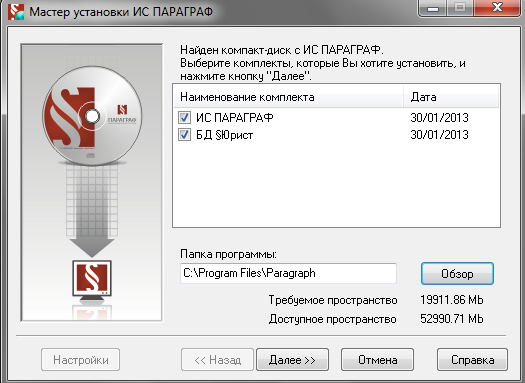
На этом этапе Мастер установки отображает комплекты, которые подлежат установке, а также путь установки. Если путь, который выбрал Мастер установки по умолчанию, Вас устраивает, то нажмите на кнопку Далее, в противном случае выберите другой путь, нажав на кнопку Обзор, после чего - нажмите на кнопку Далее:
6
Установив комплекты, Мастер установки отобразит результаты установки:
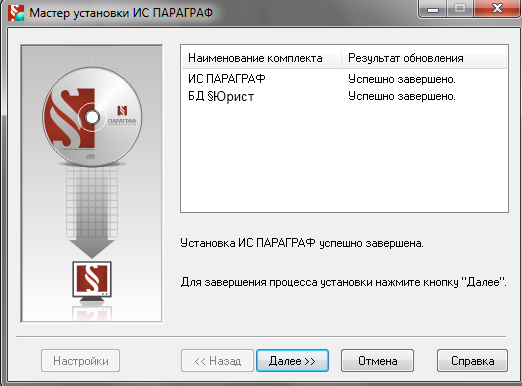
если установка комплектов прошла успешно, нажмите на кнопку Далее если установка прошла с ошибками - обратитесь к разделу часто задаваемые вопросы либо свяжитесь с отделом обслуживания
7
При установке локальной (однопользовательской версии) в следующем диалоговом окне галочка "Использовать по сети" не ставится. Нажмите на кнопку Далее:
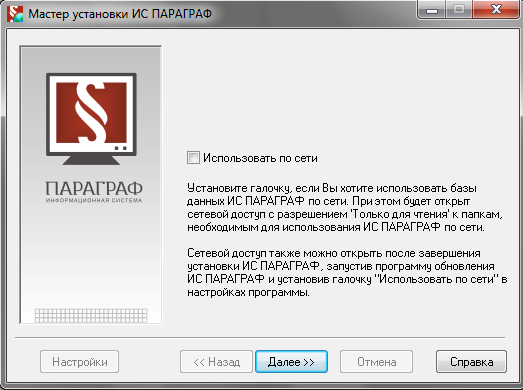
8
Для работы ИС Параграф необходимо установить драйвер ключа. Установите галочку в поле с версией 5.60 и нажмите кнопку Выход.
Для работы ИС Параграф под управлением ОС Windows7 необходимо установить драйвер ключа версии 5.86 или более поздней. Для этого нужно отказаться от установки драйвера версии 5.60 и установить более позднюю версию вручную. Необходимый драйвер находится на дисках с дистрибутивом продуктов ИС Параграф, а также в разделе Download
Во время установки драйвера ключа необходимо извлечь ключ защиты из порта USB, во избежание повреждения памяти ключа.
Для работы ИС Параграф необходимо установить драйвер ключа. Установите галочку в поле с версией 8.31 и нажмите кнопку Выход. Если компонентов в системе нет, то галочки будут проставлены автоматически:
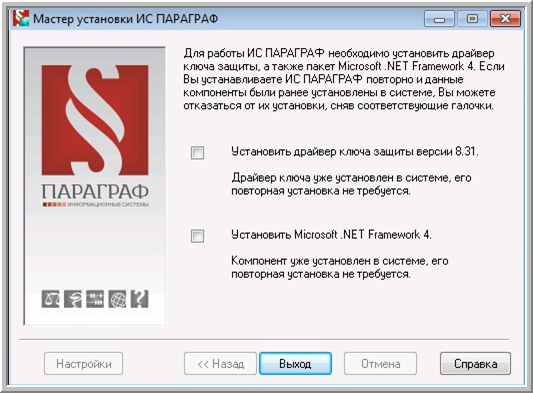
Установка драйвера ключа сопровождается следующими сообщениями:
Здесь нужно подождать,
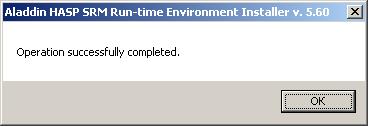
Установка драйвера закончена успешно
Уберите установочный диск из привода и перезагрузите компьютер.
После перезагрузки компьютера, запустите ИС Параграф с ярлыка, созданного на рабочем столе.
! Первый запуск ИС Параграф под управлением Wndows7, Windows8, Windows Server 2008, Windows Server 2012 следует выполнять от имени админитсратора (ПКМ > Запуск от имени администратора).
Примечание: После запуска ИС ПАРАГРАФ в профиле пользователя будут созданы каталоги:
Перед установкой ИС Параграф деинсталлируйте все предыдущие версии СПС ЮРИСТ!
Установку сетевой версии можно разделить на 4 этапа:
1
Выключите компьютер
2
Установите ключ HASP в USB порт.
3
Включите компьютер
4
Поместите установочный диск в устройство для чтения DVD-R DL дисков, откройте содержимое диска и запустите на выполнение файл Install.exe, после чего - нажмите на кнопку Далее.
5
В следующем диалоговом окне:
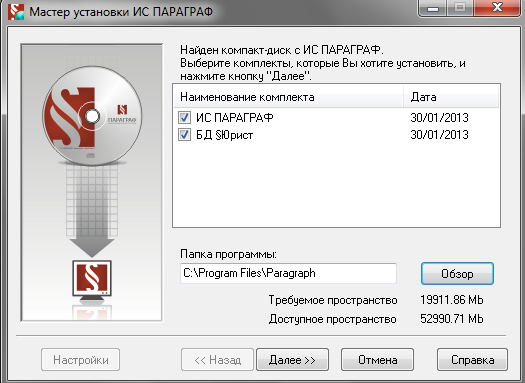
На этом этапе Мастер установки отображает комплекты, которые подлежат установке, а также путь установки. Если путь, который выбрал Мастер установки по умолчанию, Вас устраивает, то нажмите на кнопку Далее, в противном случае выберите другой путь, нажав на кнопку Обзор, после чего - нажмите на кнопку Далее:
6
Установив комплекты, Мастер установки отобразит результаты установки:
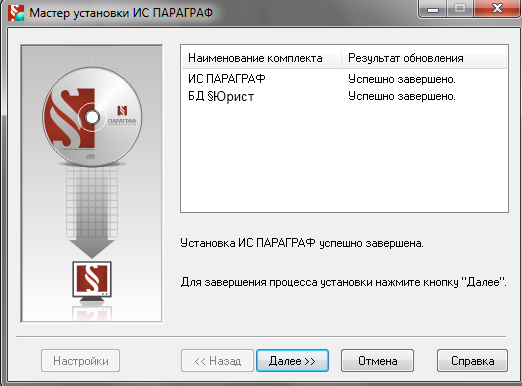
если установка комплектов прошла успешно, нажмите на кнопку Далее если установка прошла с ошибками - обратитесь к разделу часто задаваемые вопросы либо свяжитесь с отделом обслуживания
7
В этом окне необходимо установить галочку в опции Использовать по сети:
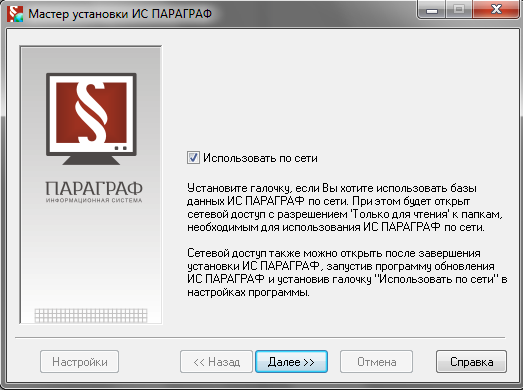
после чего появится перечень папок,к которым будет открыт доступ (с атрибутом только чтение) по сети:
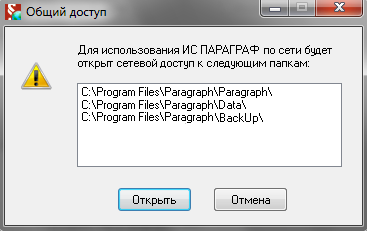
Это необходимо для того, чтобы подключить рабочие станции к файл-серверу ИС Параграф. Нажмите на кнопку Открыть, после чего - нажмите на кнопку Далее.
8
Для работы ИС Параграф необходимо установить драйвер ключа. Установите галочку в поле с версией 5.60 и нажмите кнопку Выход.
Для работы ИС Параграф под управлением ОС Windows7 необходимо установить драйвер ключа версии 5.86 или более поздней. Для этого нужно отказаться от установки драйвера версии 5.60 и установить более позднюю версию вручную. Необходимый драйвер находится на дисках с дистрибутивом продуктов ИС Параграф, а также в разделе Download
Во время установки драйвера ключа необходимо извлечь ключ защиты из порта USB, во избежание повреждения памяти ключа.
Для работы ИС Параграф необходимо установить драйвер ключа. Установите галочку в поле с версией 8.31 и нажмите кнопку Выход. Если компонентов в системе нет, то галочки будут проставлены автоматически:
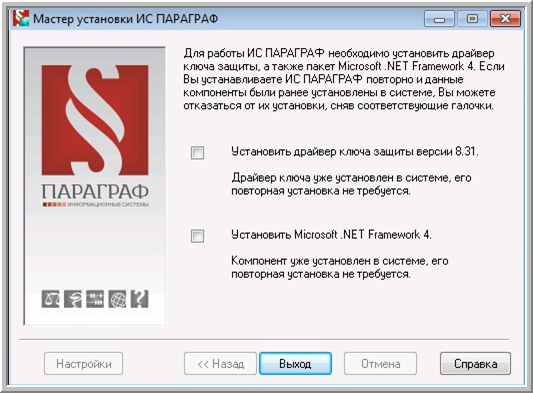
Установка драйвера ключа сопровождается следующими сообщениями:
Здесь нужно подождать,
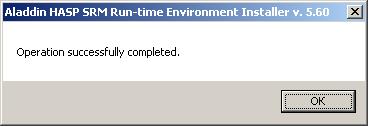
Установка драйвера закончена успешно
Примечание: При возникновении каких-либо ошибок при установке ИС Параграф обратитесь к разделу часто задаваемые вопросы либо свяжитесь с отделом обслуживания.
1
Выберите меню: Пуск - Программы - Система Параграф - Менеджер лицензий.
! Первый запуск менеджера лицензий под управлением Wndows7, Windows8, Windows Server 2008, Windows Server 2012 следует выполнять от имени админитсратора (ПКМ > Запуск от имени администратора).
2
В диалоговом окне Менеджер Лицензий ИС Параграф , в секции Управление выберите тип запуска Менеджера Лицензий как сервис либо как приложение. Порт сервера по умолчанию выбран 479. При необходимости можно выбрать другой порт. Если настройки Вас устраивают, нажмите на кнопку Старт :
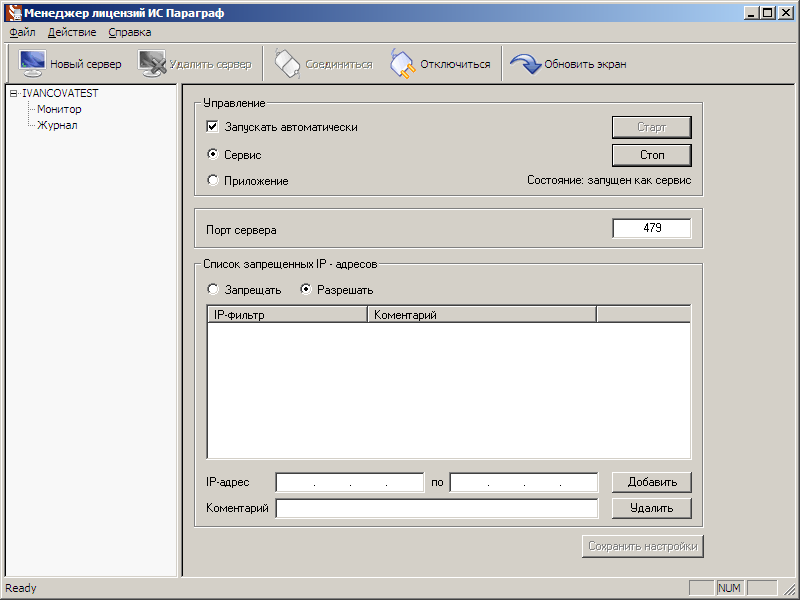
Примечание: Менеджер лицензий является сервисом, обеспечивающим связь рабочей станции с сервером ИС Параграф. Как и любой другой сервис, работающий по сети, Менеджер лицензий при первом запуске привлекает внимание брандмауэра Windows. Поэтому необходимо занести сервис Менеджера лицензий и порт, по которому он работает, в исключения.
Менеджер лицензий находится в каталоге с настройками пользователя. По умолчанию - C:\ПОЛЬЗОВАТЕЛЬ\AppData\ Local\Paragraph\J5Temp\ WorkLicMngServ.exe.
Nethasp.ini находится в папке с установленным программным обеспечением: "C:\Program Files\Paragraph\paragraph" (по умолчанию).
При установке ИС Параграф настройка конфигурационного фала nethasp.ini происходит автоматически. Тем не менее обратите внимание на то, какой IP-адрес использует сервер ИС Параграф:
В строке NH_PORT_NUMBER указывается порт, через который Менеджер Лицензий работает с ключем защиты HASP (по умолчанию предлагается 479). При желании Вы можете изменить порт на другой.
1
Щелкните дважды по значку Сетевое окружение, найдите в сети файл-сервер ИС Параграф. Дважды щелкните по иконке.
2
Найдите папку js_lawyer, щелкните по ней правой кнопкой мыши и выберите меню Подключить как сетевой диск
3
Откройте только что подключенный сетевой диск, найдите файл urloader.exe, создайте от него ярлык.
4
Созданный ярлык поместите на рабочий стол.
5
Дважды щелкните по ярлыку.
! Первый запуск ИС Параграф под управлением Wndows7, Windows8, Windows Server 2008, Windows Server 2012 следует выполнять от имени админитсратора (ПКМ > Запуск от имени администратора).
Примечание: После запуска ИС ПАРАГРАФ в профиле пользователя будут созданы каталоги:
Примечание: При возникновении каких-либо ошибок при установке ИС Параграф обратитесь к разделу часто задаваемые вопросы либо свяжитесь с отделом обслуживания.